Доброго времени суток! В сегодняшней коротенькой статье, вы узнаете как можно запросто управлять телевизором Samsung Smart TV при помощи смартфона, или планшета на операционной системе android .
А зачем вообще это надо, возможно спросите вы? Ведь есть же стандартный кнопочный пульт, к чему все эти ненужные примочки? И здесь автор статьи, с вами в корне не согласен и вот почему.
Во-первых, заводской пульт может выйти из строя и как временное решение можно будет использовать , который легко организовать при помощи приложения Smart TV Remote на телефоне, либо планшете.
Во-вторых, если вы уже пробовали на ваш "умный" телевизор, то возможно, сталкивались с проблемой ввода ip-адресов серверов установки на теликах F-серии, в комплекте которых, не всегда идет полноценный кнопочный пульт.
В общем, как видите причин для использования Smart TV Remote для телевизора Samsung хватает. Также стоит отметить, что аналог данной программы есть и для аппаратов других популярных марок, например LG . Ну что же, давайте ставить ее.
Первым делом нужно скачать и установить само приложение из магазина Play Маркет . Кстати, посмотрите на количество скачиваний. Думаю, что комментарии излишни:
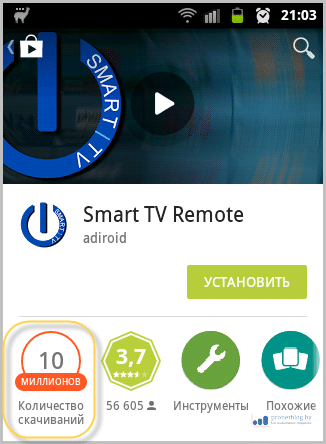
И это при том, что программа не поддерживает телевизоры H-серии (2014 г.), поскольку Samsung сменил протоколы шифрования и тем самым отсек возможность взаимодействия теликов этой серии со сторонними приложениями.
Вот что пишут сами разработчики Samsung Smart TV Remote по этому поводу:
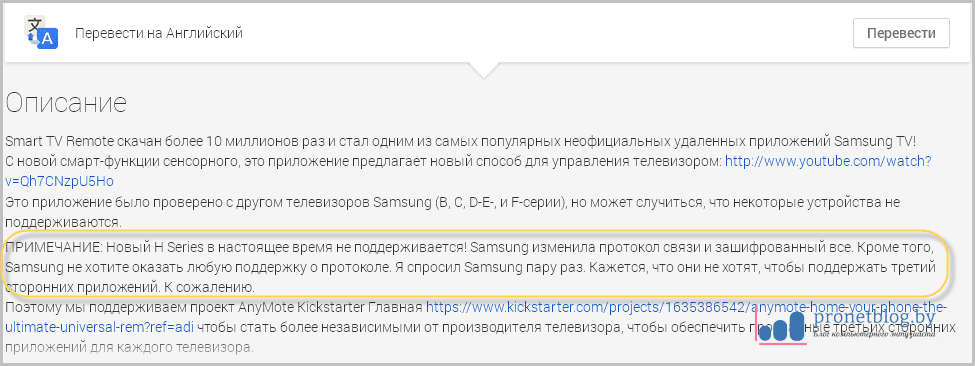
И уже в ближайших статьях мы их будем рассматривать. Поэтому подписывайтесь на , чтобы не пропустить интересную информацию.
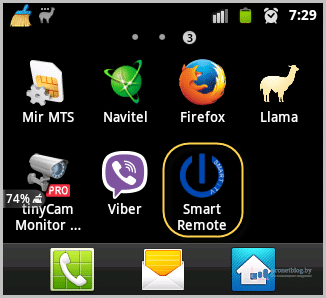 Теперь переходим к нехитрой настройке Smart TV Remote. И первым делом, сделаем сопряжение с телевизором. Для этого нажмите кнопку, отмеченную на скриншоте ниже:
Теперь переходим к нехитрой настройке Smart TV Remote. И первым делом, сделаем сопряжение с телевизором. Для этого нажмите кнопку, отмеченную на скриншоте ниже:
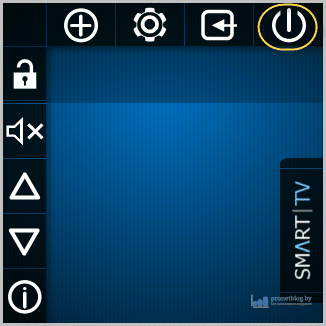
В открывшемся окошке поставьте галку на пункте "Автоматический поиск" и нажмите внизу кнопку "Искать". Запуститься процесс сетевого обнаружения, в результате которого, приложение обнаружит ваш телик:
 В это время, на экране ТВ появится сообщение с запросом на разрешение добавления нового устройства, ответьте утвердительно.
В это время, на экране ТВ появится сообщение с запросом на разрешение добавления нового устройства, ответьте утвердительно.
Сейчас выберите в окне программы ваш телевизор и нажмите пункт "Готово". После этого в графе статус, должно появится сообщение "Установлено соединение":

На этом нехитрые настройки приложения Smart TV Remote заканчиваются. Как видите, все очень даже просто. А теперь переходим непосредственно к обзору функций. Ух, начинается самое интересное.
К примеру, если вы хотите посмотреть эфирные, кабельные, либо спутниковые трансляции передач, программа с легкостью позволит выбрать нужный видео вход:
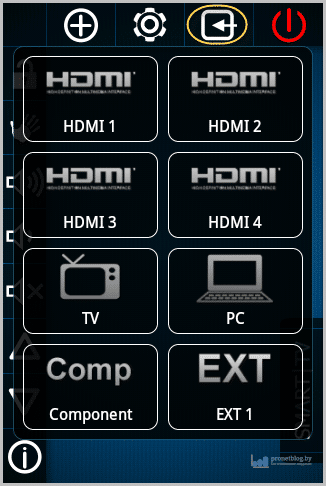 А при нажатии на значок шестеренки, вам откроются расширенные настройки. Лично автор статьи, оставил здесь все как есть:
А при нажатии на значок шестеренки, вам откроются расширенные настройки. Лично автор статьи, оставил здесь все как есть:
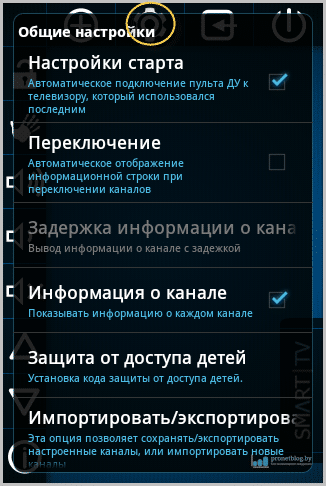 Если нажать на кнопку с плюсом, то откроется меню, где можно редактировать список каналов:
Если нажать на кнопку с плюсом, то откроется меню, где можно редактировать список каналов:
 Но поскольку автор предпочитает смотреть , то данный пункт оказался неактуальным. Назначение остальных кнопок, в главном окне программы Smart TV Remote, интуитивно понятно и сложностей вызывать не должно.
Но поскольку автор предпочитает смотреть , то данный пункт оказался неактуальным. Назначение остальных кнопок, в главном окне программы Smart TV Remote, интуитивно понятно и сложностей вызывать не должно.
Хотелось бы отметить отдельно кнопочку с изображением ладони, которая по идее, должна активировать сенсорные функции управления рукой:
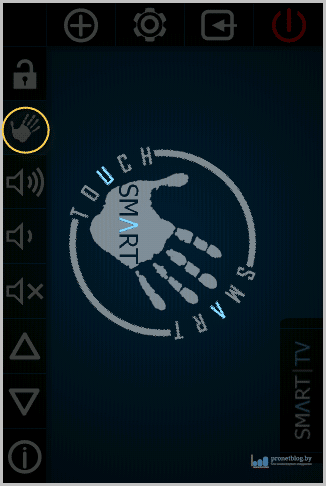 К сожалению, на подопытном телевизоре (UE40ES6100), данная фишка не сработала, поэтому как тут и что функционирует сказать не могу. Но если у вас в друг она запустится, то напишите в комментариях о том, как она все-таки "фунциклирует".
К сожалению, на подопытном телевизоре (UE40ES6100), данная фишка не сработала, поэтому как тут и что функционирует сказать не могу. Но если у вас в друг она запустится, то напишите в комментариях о том, как она все-таки "фунциклирует".
А мы тем временем, медленно но уверенно, переходим к разбору функций Smart TV:
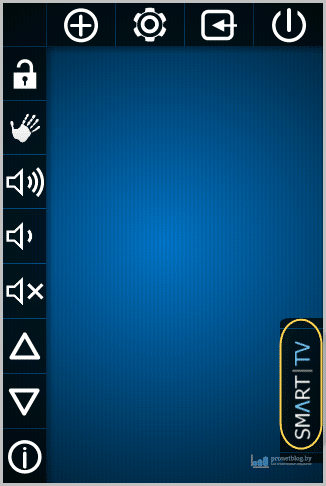 И здесь вы увидите полный аналог возможностей стандартного кнопочного пульта, из комплекта телевизора:
И здесь вы увидите полный аналог возможностей стандартного кнопочного пульта, из комплекта телевизора:
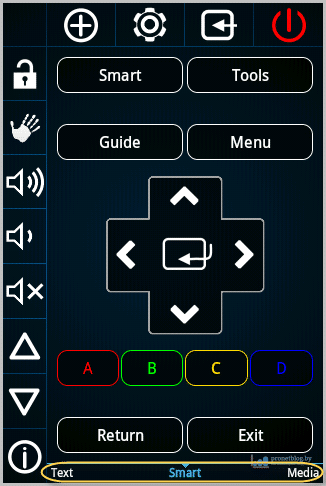
Кстати, обратите внимание на нижнюю часть экрана, там находятся дополнительные вкладки "Media" и "Text", которые существенно расширяют возможности приложения: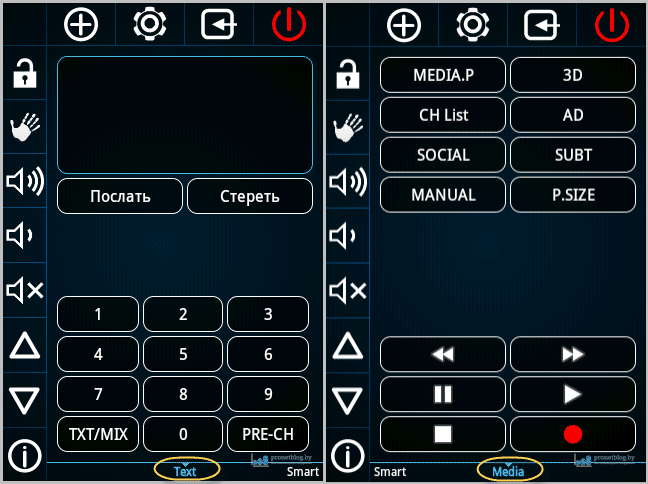 Как видите, функций действительно много. Так что будет чем заняться на досуге.
Как видите, функций действительно много. Так что будет чем заняться на досуге.
Ну что же, а статья на этом подходит к концу. Изучайте потихоньку возможности приложения Smart TV Remote ,для телевизоров Samsung. Стоит сказать о том, что это действительно интересное решение, заслуживающее вашего внимания.
Одной строкой хочется отметить один существенный недостаток, а именно: нельзя с помощью программы включать и выключать телик, а это очень плохо. Если бы эта возможность была реализована, можно было бы говорить о полной замене заводского пульта.
Но вот если бы, да кабы.... Любим мы, славяне, помечтать. 🙂 По этому поводу предлагаю вам посмотреть прикольную музыкальную пародию на эту тему.
В наш современный век многие задаются таким вопросом – как можно управлять телевизором с планшета, и чем это может быть полезно? Это удобно, так как не нужно искать небольшой пульт управления, который то и дело теряется среди мелочей. Однако, такой вариант управления подойдет не для всех производителей и моделей. Например, если вам нужно подключить телевизор какой-то более устаревшей марки, то вряд ли ваши попытки будут успешны. Однако, с моделями от LG, Samsung или Sony такой вариант вполне будет успешен. Разумеется, для этих целей подойдут исключительно SMART- телевизоры.
Принцип работы, по большей мере, прост. С помощью сигнала Wi-Fi осуществляется связь между условным таблетом и выбранным телевизором. С помощью специальной программы, которую нужно установить на ваш планшетный ПК, и можно будет пользоваться всеми желаемыми функциями. Программ, которые смогут заменить стандартный пульт и расширить функционал, к слову, довольно много, и их функционал значительно различается. Но давайте подробнее рассмотрим каждый шаг подключения.
Подключения TV к планшету
Сначала нужно установить определенное приложение на свое устройство. Опять-таки, важно убедиться в том, что ваш девайс поддерживает связь с телевизором. Для TV марки Samsung подойдет Samsung Smart View . К слову, с его помощью можно выводить изображение с самого телевизора на ваш девайс, и использовать в качестве монитора экран вашего портативного ПК.
Для LG подойдет TV Remote , с помощью которого можно выполнять абсолютно любые задачи, начиная от простого переключения каналов, заканчивая чем-то действительно сложным, например, подключением дополнительных каналов или же настройкой TV удаленно. Возможность гибкой настройки звука, качества видео, а также удобный дизайн являются основными достоинствами этой программы. Также можно просматривать программу телевидения прямо из специального приложения. К слову, гаджеты и другие устройства марки LG с большей долей вероятности подключаться. Приложение LG TV Remote можно бесплатно установить в Play Market.
Идеальный вариант для Sony – это Sony TV SideView . Основные достоинства этого приложения заключаются в том, что с его помощью можно превратить планшет или смартфон не просто в переключатель каналов, а полноценный пульт управления, со всеми настройками, рекомендованными каналами и многим другим. Можно составить свой личный плей-лист из каналов, а также настроить систему уведомлений, которая будет уведомлять пользователя о начале той или иной программы. В общем, невероятно практичная и мощная вещь. Кстати, её можно бесплатно приобрести в Google Play.
Настройка сети

Далее нужно настроить оба устройства так, чтобы они были подключены к одной сети, желательно Wi-Fi. Без Wi-Fi установить полноценное рабочее подключение будет сложно. Создав и настроив сеть на обоих устройствах правильно, вы c легкостью сможете использовать планшет в место стандартного пульта. Однако, у вас может что-то пойти не так. Это может быть или отключенный протокол UPnP или активный сетевой экран, который и создает блокировку передачи данных между обоими устройствами. Для решения проблемы с отключенным UPnP нужны настройки Wi-Fi роутера. Идеально, чтобы эту операцию выполнили сотрудники вашего интернет-провайдера, так как они быстро и аккуратно решат эту проблему.
Приложения для управления телевизором
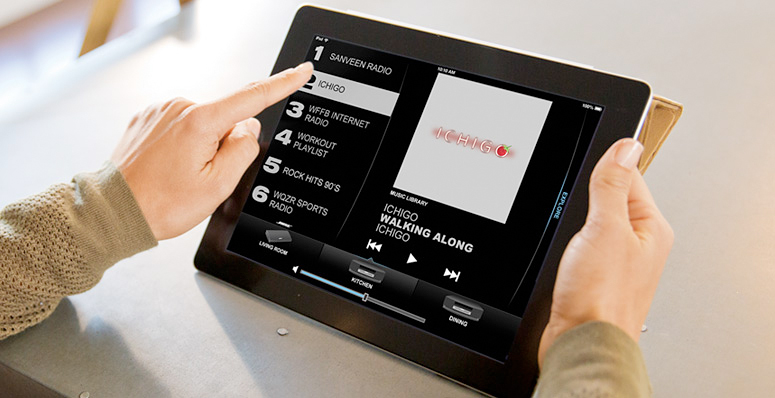
Отличными вариантами приложений станут программы от производителей популярных брендов. Например, для LG – это будет TV Remote, описание которых приведены выше. Но что насчет других марок устройств? Например, для марки Panasonic подойдет TV Remote 2. Во второй, улучшенной ее версии, можно составлять собственные списки, выводить на экран таблета картинку с TV. Можно также делать коллекцию скриншотов, каналов, которые вы смотрите чаще всего, а также полностью настраивать телевизор прямо с гаджета. Настраивать можно абсолютно всё, начиная от нумерации каналов, заканчивая цветопередачей как на самом TV, так и на втором экране, то есть планшете.
Philips MyRemote и Toshiba Remote подходят для таких производителей как Philips и Toshiba, соответственно. Особых отличий между ними нет, даже дизайн у этих трех программ похожий. Функционал, в принципе тоже. Вся суть этих приложений в том, что с их помощью можно без труда переключать каналы на расстоянии без использования пульта управления, добавлять каналы в избранное, просматривать телепередачу на другом устройстве (планшет или смартфон). В целом, все эти приложения подходят исключительно под свою марку. Кроме того, они являются универсальными для smart-tv своей марки, то есть подходят практически всегда. Однако, если у вас гаджет какого не будь китайского производителя, и его марка не так известна, тогда могут быть проблемы с установкой приложения на данное устройство.
Sharp AQUOS Remote Lite – это программа, которая поможет вам управлять с вашего устройства телевизорами известной марки Sharp. Хотя «умных» моделей у этой марки немного, все они совместимы с приложением. Радует то, что не нужно его настраивать специально для каждой модели в отдельности. Приложение доступно и бесплатно в магазине Google Play.
Телевизоры, которыми можно управлять с гаджета

Самый популярный производители линейки Smart – это, конечно же, Samsung Smart TV . В списке его функций не только возможность управления с планшета, а также полноценный выход в интернет, просмотр любых желаемых фильмов с онлайн-кинотеатров, посещение социальных сетей, а также многое другое. Разумеется, при управлении с планшета все эти функции будут у вас в руках, однако, прежде чем использовать их все, некоторые нужно будет настроить. Сам Smart TV от Samsung является очень популярной моделью среди всех производителей, поэтому его стоимость довольно высока.
Sony выпускает свою линейку «умных» телевизоров, название которой – Bravia . Для них тоже есть своё, специальное приложение, которое способно использовать около 80% всех функций, которые есть в самом TV, включая свои, особенные. Например, для Bravia имеется возможность записи того или иного отрезка из телевизионной передачи на ваш девайс в форматах AVI, MP4. Большинство моделей Bravia хоть и недотягивают до мировой планки «умных» TV, однако, постоянные обновления и возможность android-телевидения со стремительной скоростью приближает их к этой отметке. Полная синхронизация между двумя устройствами предоставляет возможность смотреть телепрограмму полностью одновременно, без малейших задержек.
LG Smart TV очень сильно схож с той же линейкой, однако, от Samsung. Дизайн схож, возможности схожи, но в целом они предоставляют несколько разный спектр возможностей. Приложение на android, которое предназначалось для удаленного управления, более функционально, нежели версия корейцев.
Подведем итог
Управление телевизорами через планшет с использованием Wi-Fi или даже через ИК-порт – отличная возможность использовать все способности вашего «умного TV». Кроме того, теперь вам не нужно будет спорить с вашими близкими о том, кто и что будет смотреть. Используя свой гаджет, вы будете смотреть именно то, что хочется. Простота в управлении, масса дополнительных функций – вот и все достоинства такого метода управления.
Развитие компьютерных технологий дает возможность, как управлять телевизором с телефона, так и использовать его для доступа в сеть. Данный функционал позволяет расширить возможности интерфейса стандартного пульта управления.
Современные модели с технологией Smart TV наделяются встроенной способностью доступа в сеть. Кроме того, в качестве управляющего модуля они используют операционную систему, которая поддерживает возможность установки и интеграции различных приложений. Поэтому если научить интерфейсы видеть и понимать друг друга, с помощью телефона можно будет управлять всем функционалом работы телевизора. Соответствующие программы активно предлагаются как компаниями производителями устройств, так и сторонними разработчиками.
Механизм подключения
Независимо от индивидуальных особенностей приложения, алгоритм подключения телефона для управления телевизором выглядит следующим образом:
- Настроить и подключить телевизор к сети с помощью Wi-Fi или LAN соединения.
- Скачать и установить на мобильное устройство одно из доступных приложений.
- Провести процедуру настройки на смартфоне, в результате чего программа обнаружит доступный телевизор и предоставит возможность им управлять.
Распространенные программы
Можно выделить следующие типы приложений, позволяющие управлять телевизором с помощью мобильного устройства:

- Производители устройств, такие как Sony, LG, Samsung, Philips предоставляют собственные разработки для свободного скачивания в APP Store и Play Market для Андроид. Данные программы подходят для телевизоров определенных моделей, список которых прилагается в описании приложения. Их отличает удобство установки и настройки, а также абсолютная совместимость.
- Альтернативным вариантом являются универсальные приложения, позволяющие управлять любыми моделями телевизоров со смартфона. В качестве примера можно привести утилиты Smart Remote Control, Allshare Remote Control и подобные программы. Их отличает немного более сложная настройка, но более богатый функционал. Так как приложения предоставляются по бесплатной модели распространения, в них встроен механизм показа рекламных баннеров, которые демонстрируются пользователю во время эксплуатации.
Для выбора, чем управлять телевизором с телефона, стоит скачать как приложение компании производителя, так и альтернативное. Путем сравнения дизайна и функционала можно будет выбрать наиболее подходящий вариант.
Специфика управления
Замена стандартного пульта на смартфон предоставляет как преимущества, так и недостатки. Отличает такой тип управления следующие особенности:

- Невозможность включить телевизор. Так как процессором управляет операционная система, до ее включения команды с приложения принять невозможно. Поэтому телевизор нужно будет включать в ручном режиме или с пульта, а затем уже управлять им с мобильного устройства.
- Введение адресов сайтов с помощью удобной экранной клавиатуры. Для доступа к сети стандартный пульт не очень подходит, так как на нем отсутствует классическая клавиатура. С помощью телефона можно просто и удобно вводить необходимый адрес для доступа на сайт. Устройство поддерживает функцию автоматического ввода и сохранения истории посещаемых ресурсов для быстрого доступа к ним.
- Добавление различных устройств, помимо телевизора, в управляющую программу. Если скачать многофункциональное приложение, в него можно добавить такие устройства, как: кондиционер, сплит-система, стиральная машина, мойка и даже пылесос. Таким образом, помимо возможности переключать каналы телевизора, пользователь получит мультифункциональный пульт управления всей интеллектуальной домашней техникой.
Возможность использования прикладных приложений для оптимизации управления позволяет заметно упростить быт современного человека. Несмотря на незначительные неудобства при установке, работа такого пульта позволяет фактически совместить в рамках телевизора компьютер, электронную книгу и центр интерактивных развлечений.
Видео инструкция: управление телевизором через смартфон
Думаю, всем ясно, что статья ориентирована на владельцев современных телевизоров. Поэтому переключать каналы старого бабушкиного «Электрона» при помощи планшета у вас не получится. Выполнение задач гаджетом в дистанционном режиме возможно в том случае, если телевизор оснащен ИК-портом, Smart TV или же WiFi.
Управляем телевизором при помощи инфракрасного излучения
Обычный пульт дистанционного управления передает сигнал телевизору при помощи ИК излучения. На самом TV имеется специальный приемник, который ловит этот сигнал и обрабатывает. Если ваш планшет оснащен ИК-портом, то вы можете использовать его в качестве пульта от телевизора. Единственное, что требуется для этого, запрограммировать планшет на выполнение таких действий. Делается это путем установки специального приложения. На некоторых устройствах такая утилита является встроенной. Это, разумеется, упрощает задачу, поскольку вам не нужно искать ПО и устанавливать его на свой планшет. Так, к примеру, на некоторых девайсах компании Samsung есть стандартное приложение . Однако не обязательно иметь гаджет от компании Самсунг, главное, чтобы на нем был ИК-дачтик. Лучшие на сегодняшний день утилиты по управлению телевизором с планшета по средствам ИК-излучения выпускаются компанией Смарт ТВ. Если по каким-то причинам у вас не получилось загрузить официальное приложение, можно воспользоваться универсальным инструментом - (подходит для любых планшетов, не только корейских). Программа платная, но достойна внимания.Процесс установки:
1. скачиваем и устанавливаем приложение;
2. включаем на планшете ИК-порт;
3. заходим в список производителей телевизоров и выбираем из предложенных марок ту, которая соответствует вашему ТВ;
4. производим подключение.
Управление «умным» телевизором по средствам WiFi-соединения
Конечно, не во всех планшетах есть ИК-датчик, зато каждый поддерживает функцию WiFi. Для успешной синхронизации обоих устройств, необходимо соблюсти несколько моментов:- на каждом их них WiFi должен быть включенным;
- оба должны быть подключены к одной и той же сети. Для этого необходимо приобрести и правильно настроить роутер;
- на планшете должна быть загружена и установлена специальная утилита, позволяющая подключиться к с планшета.
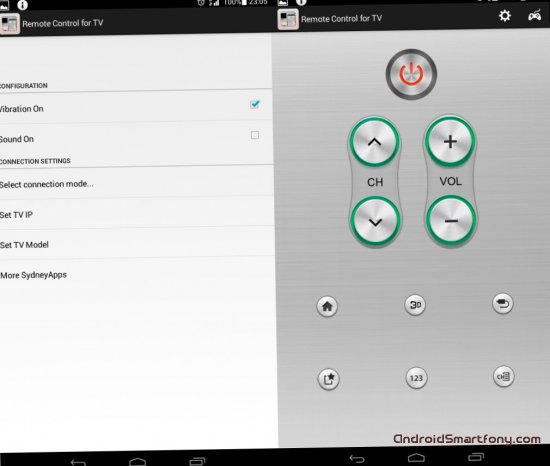
Здесь при выборе утилиты ситуация идентичная: вы можете воспользоваться либо приложением от разработчика Smart TV, либо выбрать неофициального производителя. Ниже указано несколько программ, которые могут помочь в подключении и управлении телевизором по WiFi. Если какая-либо из них не подойдет, можно скачать другую.
1. – стандартное приложение с минимальным функционалом. Умеет увеличивать/уменьшать громкость и переключать каналы.
2. – альтернативный вариант с аналогичным принципом работы.
Хорошо, кода телевизором можно управлять, не вставая с дивана, а еще лучше, когда это можно делать из другой комнаты, занимаясь своими делами. Мобильные телефоны стали неотъемлемой частью жизни, и иметь пульт для телевизора на нем - это очень удобно. Данная функция предоставляется через iPhone (IPоd / IPad) или смартфон на базе Android. Она дает не только возможность переключать каналы, но и запускать приложения.
Преимущества мобильного управления
Использовать телефон как пульт для управления телевизором, на первый взгляд, покажется шуткой, баловством или лишней опцией. Но, так как, спектр его эксплуатации в последнее время очень расширился – это, оказалось, очень полезная функция. Со смартфона можно получить доступ к встроенному интернет-браузеру , позволяющему быстро найти нужную информацию, а также просматривать ее на большом экране. Популярный видеохостинг YouTube, социальные сетевые ресурсы позволяют искать и просматривать интересные видеозаписи (узнайте, ). Хорошее качество экрана, высокое разрешение дисплея предоставят возможность воспроизводить их в хорошем качестве. С помощью клавиатуры телефона осуществлять навигацию по интернету намного проще и удобнее. Мобильное сопряжение с устройством дает возможность использовать полную функциональность ТВ в упрощенной форме.
Необходимо отметить, со смартфона дистанционное управление может осуществляться, но данную функцию могут поддерживать не все телевизоры. Данный функционал встроен в современные модели средней или высокой ценовой категории техники таких производителей, как:
- LG в TV - смарт с 2011 года;
- Samsung, который обеспечил поддержкой ALL Share модели 2010-2011 годов;
- TV от Sony 2011 года с выходом в интернет;
- Philips, где управление при помощи мобильника осуществляется в моделях 2010-2011 годов, имеющих поддержку Net TV .
Ограниченное управление телевизором с телефона может быть при наличии функции Wake-On-LAN. В данном случае, через смартфон можно будет выключить технику или пользоваться только навигацией.

Алгоритм подключения смартфона
Если при покупке внимание не акцентировалось на способности управления техникой через телефон, следует посмотреть возможности данной функции в технической документации. При наличии такого функционала, можно производить настройку телефона. Рассмотрим пошагово, как сделать меню телевизора более доступным.
- При наличии беспроводной связи, используя маршрутизатор с поддержкой Wi-Fi , необходимо произвести . При отсутствии данного интерфейса и использовании кабельного интернета, следует произвести подсоединение кабеля к разъему Ethernet.
- Закачать необходимое Remote App приложение в зависимости от модели техники. Для каждого бренда есть название приложения: для Samsung это Samsung Remote, для Sony - Media Remote, в моделях LG используется LG TV Remote, в Philips - Philips My Remote.
- Произвести сопряжение телевизора и смартфона. На дисплее должно появиться окно с подтверждением удаленного управления. Если в автоматическом режиме этого не случилось, необходимо зайти в меню ТВ и включить данную опцию самостоятельно. Подробные настройки для Iphone указаны в статье о его .
Возможность управлять телевизором через смартфон будет большой находкой при . Такая неисправность возникает всегда неожиданно и вызывает дискомфорт, так как переключать его с помощью кнопок задней панели не совсем удобно. К тому же телефон всегда под рукой, его легче найти, чем пульт. Особенно это распространенное явление в семьях, где есть дети. Поэтому, возможно, вместо , стоит обратить внимание на функционал своего смартфона.



